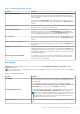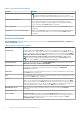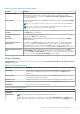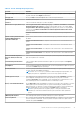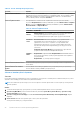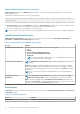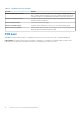Reference Guide
Table Of Contents
- Dell EMC PowerEdge MX750c BIOS ve UEFI Başvuru Kılavuzu
- İçindekiler
- İşletim sistemi öncesi sistem yönetimi uygulamaları
- Sistem Kurulumu
- Sistem BIOS’u
- iDRAC Ayarları yardımcı programı
- Cihaz Ayarları
- Dell Lifecycle Controller
- Önyükleme Yöneticisi
- PXE boot
- Sistem Kurulumu
● Bir parola en çok 32 karaktere sahip olabilir.
Bir mesaj sistem parolasını yeniden girmenizi ister.
5. sistem parolasını tekrar girin ve ardından Tamam’a tıklayın.
6. Setup Password (Sistem Parolası) alanına, sistem parolasını girin ve Enter ya da Tab'a basın.
Bir mesaj, kurulum şifresini yeniden girmenizi ister.
7. Kurulum parolasını tekrar girin ve ardından Tamam'ı tıklatın.
8. Sistem ekranına geri dönmek için Esc tuşuna basın. Yeniden Esc’ye basın.
Çıkan bir ileti değişiklikleri kaydetmenizi sağlayacaktır.
NOT: Şifre koruması sistem önyükleme yapmadan çalışmayacaktır.
sistem korumak adına sistem parolasını kullanma
Bu görev ile ilgili
Bir kurulum parolası atadıysanız sistem, kurulum parolanızı alternatif sistem parolası olarak kabul eder.
Adimlar
1. sistem açın veya yeniden başlatın.
2. sistem parolasını girin ve Enter tuşuna basın.
Sonraki Adimlar
Password Status (Parola Durumu) Locked (Kilitli) durumuna ayarlanmışken önyükleme sırasında sistem parolasını girin ve Enter tuşuna
basın.
NOT:
Yanlış bir sistem parolası girildiğinde sistem bir mesaj gösterir ve parolanızı tekrar girmenizi ister. Doğru parolayı girmek için üç
deneme hakkınız vardır. Üçüncü başarısız denemeden sonra sistem sistem çalışmasının durduğunu ve kapatılması gerektiğini belirten bir
hata mesajı görüntüler. sistem kapatıp yeniden başlattıktan sonra bile doğru parola girilene kadar hata mesajı görüntülenir.
sistem ve kurulum parolasını silme veya değiştirme
Önkosullar
NOT:
Password Status'u (Parola Durumu) Locked (Kilitli) olarak ayarlanmışsa mevcut sistem veya kurulum parolasını silemezsiniz
veya değiştiremezsiniz.
Adimlar
1. System Setup'a (Sistem Kurulumu) girmek için gücü açtıktan veya sistem yeniden başlattıktan hemen sonra F2 tuşuna basın.
2. System Setup Main Menu (Sistem Kurulumu Ana Menüsü) ekranında, System BIOS (Sistem BIOS) > System Security
(Sistem Güvenliği) üzerine tıklayın.
3. System Security (Sistem Güvenliği) ekranında Password Status'un (Parola Durumu) Unlocked (Kilitli Değil) olduğunu doğrulayın.
4. System Password (Sistem Parolası) alanında, mevcut sistem parolasını değiştirin veya silin ve ardından Enter veya Tab tuşuna basın.
5. Setup Password (Kurulum Parolası) alanında, mevcut kurulum parolasını değiştirin veya silin ve ardından Enter veya Tab tuşuna
basın.
sistem ve kurulum parolasını değiştirirseniz, bir mesaj yeni parolayı tekrar girmenizi ister. sistem kurulum parolasını silerseniz, bir mesaj
silme işlemini onaylamanızı ister.
6. System BIOS (Sistem BIOS’u) ekranına geri dönmek için Esc tuşuna basın. Esc tuşuna tekrar bastığınızda değişiklikleri kaydetmek
isteyip istemediğinizi soran bir mesaj görüntülenir.
7. Setup Password (Kurulum Parolası) öğesini seçin, mevcut sistem parolasını değiştirin veya silin ve Enter veya Tab tuşuna basın.
NOT:
Sistem parolası veya kurulum parolasını değiştirirseniz bir mesaj yeni parolayı tekrar girmenizi ister. Sistem parolası veya
kurulum parolasını silerseniz, bir mesaj silme işlemini onaylamanızı ister.
İşletim sistemi öncesi sistem yönetimi uygulamaları 21